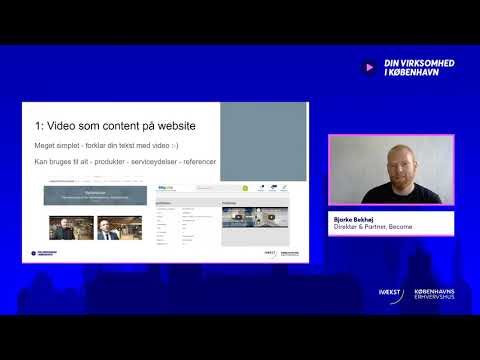Tabsbjælkens forsvinden i forskellige browsere kan skyldes flere årsager. Ikke desto mindre løses dette problem ved hjælp af standardværktøjerne i selve programmerne uden involvering af yderligere software.

Instruktioner
Trin 1
Fanelinjen i alle browsere bruges til at vise åbne internetsider som faner og indeholder knapper, der giver brugeren mulighed for at administrere faner.
Trin 2
Åbn hovedsystemmenuen ved at klikke på "Start" -knappen, og gå til "Alle programmer" for at returnere Opera Browser-fanelinjen. Start Opera-applikationen, og åbn programmets hovedmenu ved at klikke på ikonet med browserens logo i det øverste servicepanel. Vælg elementet "Udseende", og anvend afkrydsningsfeltet i linjen "Tabbar". Skift de ønskede visningsindstillinger for dette værktøj, og gem ændringerne ved at klikke på OK-knappen.
Trin 3
Gå til punktet "Indstillinger" i hovedmenuen i Opera, og vælg fanen "Avanceret" i den dialogboks, der åbnes. Klik på knappen Indstillinger for fane, og fjern markeringen i Åbn vindue uden faner i den næste dialogboks. Bekræft anvendelsen af de foretagne ændringer ved at klikke på OK-knappen.
Trin 4
Start Mozilla Firefox-browseren, og åbn menuen "Værktøjer" i det øverste servicepanel i applikationsvinduet. Angiv elementet "Indstillinger", og vælg fanen "Faner" i den åbnede dialogboks. Anvend afkrydsningsfeltet i linjen "Vis altid fanelinjen", og bekræft udførelsen af den valgte handling ved at klikke på OK-knappen.
Trin 5
Start Internet Explorer, og åbn menuen "Funktioner" i det øverste servicepanel i browservinduet. Angiv punktet "Internetindstillinger", og gå til fanen "Generelt" i den dialogboks, der åbnes. Klik på knappen "Indstillinger", og anvend afkrydsningsfeltet i linjen "Indstillinger med fanebladet browsing". Gem dine ændringer ved at klikke på OK, og genstart din internetbrowser for at anvende dem.
Trin 6
Bemærk evnen til at vise fanelinjen på en separat linje. For at gøre dette skal du kalde panelets kontekstmenu ved at højreklikke på et tomt rum og vælge Vis faner på en separat linjekommando.